Столкнулся с необходимостью переустановить вторичный сервер SCCM в связи с повреждением его файлов и различными ошибками у множества компонентов Configuration Manager. Процедура восстановления сайта (Site repair wizard / site reset) в моем случае оказалось не эффективной, поэтому как наиболее безболезненный был выбран вариант полной переустановки сайт-сервера. После нескольких экспериментов пришел к такой последовательности корректного удаления SCCM и всех компонентов.
Запускаем удаление сайт сервера SCCM из командной строки:
C:\Program Files\Microsoft Configuration Manager\bin\X64\SETUP.exe /DEINSTALL
Или из установленных программ в панели управления -> Unistall this Configuration Manager site.
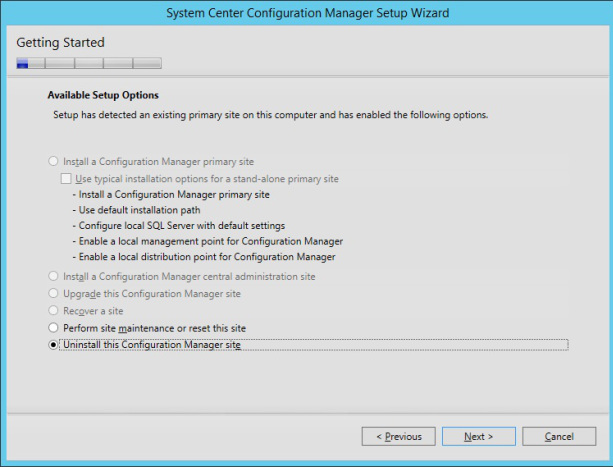
Удаляем роль WSUS, IIS, компоненты BITS и Remote Differential Compression.
Выполним сброс данных счетчиков производительности:
lodctr /r: c:\windows\system32\perfstringbackup.ini
Очистка всех оставшихся хвостов от SCCM с помощью утилиты ccmclean.exe (из комплекта SMS 2003 toolkit):
ccmclean.exe /all
Удаление в WMI всех упоминаний о SCCM:
Get-WMIObject -namespace "root" -query "SELECT * FROM __Namespace where name = 'ccm'" | remove-wmiobject
С помощью PsTools остановим службу Планировщика задач и очистим папку Tasks
psexe -i -s cmd
Sc start schedule
Удаляем папкуC\Windows\Tasks:
rd C\Windows\Tasks /sSc start schedule
Перезагружаем сервер.
Теперь ставим все необходимые компоненты:
- Application Server -> .NET Framework 3.5.1.
- Роль IIS:
- Common HTTP Features (все элементы);
- Application Development:
- ASP .NET;
- ASP;
- .NET Extensibility;
- ISAPI Extensions;
- ISAPI Filters;
- Health and Diagnostics:
- HTTP Logging;
- Logging Tools;
- Request Monitor;
- Tracing;
- Security:
- Windows Authentications;
- Request Filtering;
- Performance (все пункты);
- Management tools:
- IIS Management Console;
- Management tools — ISS 6 Management Compatibility:
- IIS 6 Metabase Compatibility;
- IIS 6 WMI Compatibility.
- Background Intelligent Transfer Service (BITS)
- Remote Differential Compression
В настройках сайта Default Web Site включаем WebDAV (Enable WebDAV), затем в пункте Add Authoring Rules указываем следующие настройки:
- Allow access to: All content;
- Allow access to this content to: All user;
- Permissions: Read
Затем переходим в WebDAV Setting и меняем:
- Property Behaviour:
- Allow Anonymous Property Queries: TRUE;
- Allow Custom Properties: FALSE;
- Allow Property Queries with Infinite Depth: TRUE;
- WebDAV Behaviour:
- Allow Anonymous Property Queries: TRUE;
Сохраняем изменения кнопкой Apply и перезапускаем IIS.
- Устанавливаем роль WSUS
- Устанавливаем SCCM
После окончания установки желательно проверить, что в IIS появились все необходимые виртуальные каталоги SCCM.
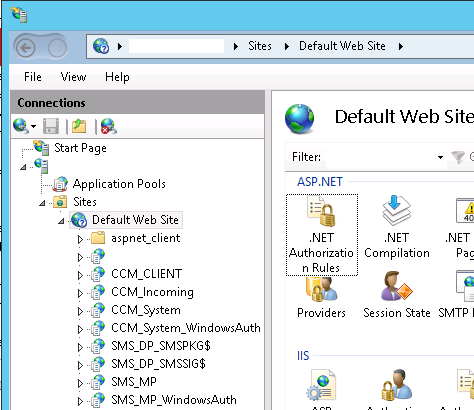


1 comment
Хороший рабочий мануал. Спасибо за полезную инфу!
Есть небольшое уточненние, на WSUS нужно дополнительно установить обновления
WSUS-KB2720211
WSUS-KB2734608
Иначе на Win 7 клиентах при сканирования обновлений на точке SUP в логе windowsupate.log появляются ошибки:
0x800B0001 digital Signatures on file wuident.cab are not trusted